

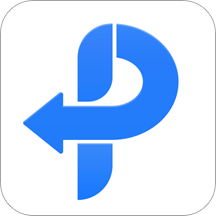
電腦裏中一個文件夾中的文件是在太多,亂七八糟,想要找到一個文件挺難的,那麼下麵小編就來教你借助Excel來製作一個動態文件訪問路徑,讓你下載查找文件的時候輕鬆許多。
1、首先我們新建一個Excel表格,點擊上方【數據】-【新建查詢】-【從文件】-【從文件夾】。然後選擇你的文件夾。
2、選擇文件夾後點擊確定,文件夾內的名稱等信息自動導入Excel,確認後點擊加載。
3、然後文件夾中所有的文件信息就會顯示在Excel表格中。

4、接著我們將文件地址列和姓名列選中,右鍵【刪除其他列】,這樣表格中就隻有文件名稱和對應的地址啦。最後點擊關閉並上載,這樣整個目錄就清晰許多。

5、之後要做的就是製作快速定為打開文件的列表,在最右邊的列表輸入代碼=HYPERLINK([@[Folder Path]][@Name],打開文件夾)
這樣所有的目錄操作就做好啦,以後想要尋找打開某個文件,直接在Excel表格中即可快速定為並運行文件,而且目錄還能自動更新,非常的方便,小夥伴們快去試一下吧。